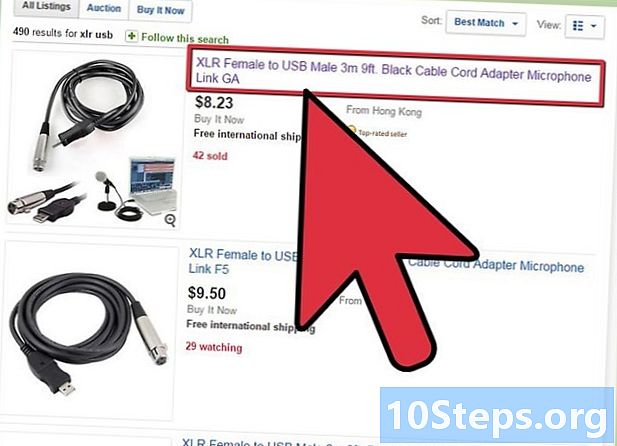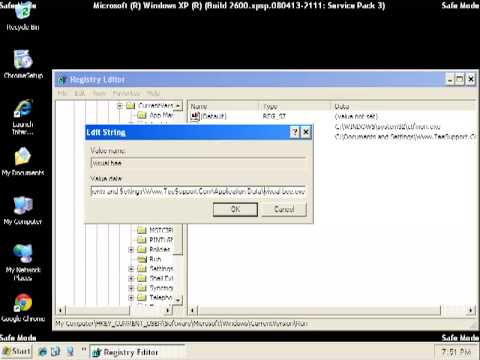
உள்ளடக்கம்
பிற பிரிவுகள்விஷுவல் பீ என்பது உங்கள் மைக்ரோசாஃப்ட் பவர்பாயிண்ட் ஆவணங்களுக்கான மேம்பாட்டு கருவியாகும். இது இலவச பதிவிறக்கங்களால் பொதுவாக விளம்பரப்படுத்தப்படுகிறது, அதை உங்கள் கணினியில் வைத்தவுடன், இது உங்கள் உலாவிகளில் ஃபயர்பாக்ஸ் மற்றும் குரோம் போன்ற கருவிப்பட்டியை நிறுவுகிறது, மேலும் உங்கள் முகப்புப் பக்கத்தை விஷுவல்பீ தளத்திற்கு மாற்றுகிறது. இதைச் செயல்தவிர்க்க, உங்கள் கணினி மற்றும் இணைய உலாவிகளில் இருந்து விஷுவல் பீவை அகற்ற வேண்டும்.
படிகள்
முறை 1 இன் 4: உங்கள் கணினியிலிருந்து விஷுவல் பீவை நீக்குதல்
நிறுவல் நீக்கு கட்டுப்பாட்டுப் பலகத்தைத் திறக்கவும். உங்கள் நிறுவல் நீக்குதல் கட்டுப்பாட்டுப் பலகத்தை எவ்வாறு பெறுவது என்று உங்களுக்குத் தெரியாவிட்டால், அதை நேரடியாகத் திறக்கலாம். இதைச் செய்ய, அழுத்தவும்வெற்றி+ஆர் ரன் உரையாடலைத் திறக்க உங்கள் டெஸ்க்டாப்பில் இருந்து தட்டச்சு செய்து அழுத்தவும் உள்ளிடவும்.

மைக்ரோசாஃப்ட் பவர்பாயிண்ட் க்கான விஷுவல்பீயைக் கண்டுபிடித்து நிறுவல் நீக்கு. உங்கள் நிரல்களின் பட்டியலில் விஷுவல் பீ கண்டுபிடிப்பதில் சிக்கல் இருந்தால், உங்கள் நிரல்களை அகர வரிசைப்படி வரிசைப்படுத்த பெயர் தலைப்பில் சொடுக்கவும் அல்லது தேடல் புலத்தில் தட்டச்சு செய்யவும். விஷுவல் பீ மீது வலது கிளிக் செய்து தேர்ந்தெடுக்கவும் நிறுவல் நீக்கு உங்கள் கணினியிலிருந்து நிரலை அகற்ற.
4 இன் முறை 2: Google Chrome இலிருந்து விஷுவல் பீவை நீக்குகிறது

Google Chrome ஐத் திறந்து அமைப்புகளுக்குச் செல்லவும். முகவரி பட்டியில் தட்டச்சு செய்து அழுத்தவும் உள்ளிடவும்.
உங்கள் தொடக்கப் பக்கத்தை மீட்டமைக்கவும். "தொடக்கத்தில்" கீழே, "புதிய தாவல் பக்கத்தைத் திற" என்பதைத் தேர்ந்தெடுக்கவும் அல்லது உங்கள் முந்தைய அமைப்பை மீட்டமைக்கவும்.
உங்கள் முகப்புப்பக்கத்தை மீட்டமைக்கவும். "தோற்றம்" க்கு கீழே, தேர்வு செய்யப்படாவிட்டால் "முகப்பு பொத்தானைக் காட்டு" என்பதைச் சரிபார்க்கவும், பின்னர் "மாற்று".
"புதிய தாவல் பக்கத்தைப் பயன்படுத்து" என்பதைத் தேர்ந்தெடுக்கவும் அல்லது உங்கள் முந்தைய முகப்புப்பக்கத்தை மீட்டமைக்கவும். நீங்கள் முடிந்ததும் சரி என்பதைக் கிளிக் செய்க. முகப்பு பொத்தானைக் காட்ட விரும்பவில்லை எனில் "முகப்பு பொத்தானைக் காட்டு" என்பதைத் தேர்வுசெய்க.
உங்கள் தேடல் அமைப்புகளை மீட்டமைக்கவும். "தேடல்" க்கு கீழே, தேடுபொறிகளை நிர்வகி என்பதைக் கிளிக் செய்க…. உங்களுக்கு விருப்பமான தேடுபொறியின் மீது மவுஸ் செய்து இயல்புநிலையைக் கிளிக் செய்க. நீங்கள் தேவையற்ற தேடுபொறிகள் மீது மவுஸ் செய்யலாம் மற்றும் அவற்றை அகற்ற வலதுபுறத்தில் உள்ள x ஐக் கிளிக் செய்யலாம்.
நீட்டிப்புகளுக்குச் சென்று, Chrome இலிருந்து விஷுவல் பீ தொடர்பான நீட்டிப்புகளை அகற்றவும். முகவரி பட்டியில் தட்டச்சு செய்து அழுத்தவும் உள்ளிடவும். உங்கள் நீட்டிப்புகளின் பட்டியலைப் பார்த்து நீக்கவும் விஷுவல் பீ கருவிப்பட்டி மற்றும் உலாவி குப்பைத்தொட்டியைக் கிளிக் செய்வதன் மூலம் நீட்டிப்புகள் இந்த நீட்டிப்புகளின் வலதுபுறத்தில் ஐகானைக் காட்டலாம்.
- சந்தேகத்திற்கிடமான அல்லது தேவையற்ற பிற நீட்டிப்புகளையும் அகற்றுவது நல்லது.
முறை 3 இன் 4: ஃபயர்பாக்ஸிலிருந்து விஷுவல் பீவை நீக்குதல்

மொஸில்லா பயர்பாக்ஸைத் திறந்து சரிசெய்தல் தகவலுக்குச் செல்லவும். பழுதுபார்ப்பு தகவலை பயர்பாக்ஸின் உதவி மெனுவில் காணலாம் அல்லது உங்கள் முகவரி பட்டியில் தட்டச்சு செய்து அழுத்துவதன் மூலம் உள்ளிடவும்.
கிளிக் செய்க பயர்பாக்ஸை மீட்டமைக்கவும்…. பயர்பாக்ஸை மீட்டமைப்பது உங்கள் வரலாறு, புக்மார்க்குகள், கடவுச்சொற்கள், சேமித்த படிவங்கள் மற்றும் குக்கீகளை வைத்திருக்கும், மேலும் எல்லாவற்றையும் ஃபயர்பாக்ஸின் ஆரம்ப நிலைக்கு மீட்டமைக்கும். நீங்கள் எந்த உலாவி நீட்டிப்புகளையும் பயன்படுத்தினால், மீட்டமைப்பு செயல்முறை முடிந்ததும் அவற்றை மீண்டும் நிறுவ வேண்டும்.
முறை 4 இன் 4: இன்டர்நெட் எக்ஸ்ப்ளோரரிடமிருந்து விஷுவல்பீயை நீக்குதல்
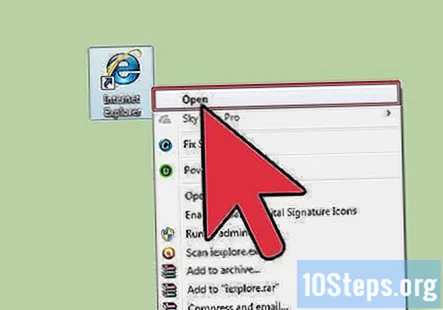
இன்டர்நெட் எக்ஸ்ப்ளோரரைத் திறந்து மெனுவிலிருந்து கருவிகளைத் தேர்ந்தெடுக்கவும். இன்டர்நெட் எக்ஸ்ப்ளோரரின் பிற்கால பதிப்புகளில் கருவிகள் கியர் ஐகானால் குறிப்பிடப்படுகின்றன. கருவிகளில் இருந்து, இணைய விருப்பங்களைத் தேர்ந்தெடுக்கவும்.
மேம்பட்ட தாவலைக் கிளிக் செய்து கிளிக் செய்க மீட்டமை…. இன்டர்நெட் எக்ஸ்ப்ளோரரை மீட்டமைப்பது உங்கள் உலாவியில் விஷுவல்பீயின் அனைத்து கூறுகளையும் அகற்றும். இது உங்கள் உலாவி துணை நிரல்களையும் சேமித்த கடவுச்சொற்களையும் நீக்கும், எனவே அடுத்த கட்டத்தை முடிப்பதற்கு முன்பு உங்கள் சேமித்த கடவுச்சொற்கள் வேறு இடங்களில் எழுதப்பட்டிருப்பதை உறுதிசெய்க.
"தனிப்பட்ட அமைப்புகளை நீக்கு" என்பதைக் கிளிக் செய்து கிளிக் செய்க மீட்டமை. இன்டர்நெட் எக்ஸ்ப்ளோரரை மறுதொடக்கம் செய்து, நீங்கள் தவறாமல் நம்பியிருக்கும் எந்த துணை நிரல்களையும் மீண்டும் நிறுவவும்.
சமூக கேள்விகள் மற்றும் பதில்கள்
உதவிக்குறிப்புகள்
- விஷுவல் பீ நிரல் மற்றும் கருவிப்பட்டியை நீக்கியதும், வைரஸ் மற்றும் தீம்பொருள் ஸ்கேன்களை இயக்குவது நல்லது
- உங்கள் கணினியில் CCleaner போன்ற ஒரு பதிவு கிளீனர் நிரல் நிறுவப்பட்டிருந்தால், விஷுவல்பீயை நிறுவல் நீக்கிய பின் ஒரு பதிவேட்டை சுத்தம் செய்யலாம்.
- நீங்கள் நிரல்களைப் பதிவிறக்கும் போதெல்லாம், அவை நீங்கள் நம்பும் மூலத்திலிருந்து வந்தவை என்பதை உறுதிசெய்து, உங்களுக்குத் தெரியாவிட்டால் அவற்றை ஆன்லைனில் பாருங்கள். கோரப்படாத உலாவி துணை நிரல்கள் மென்பொருள் உருவாக்குநரால் சேர்க்கப்பட வேண்டிய அவசியமில்லை, சில சமயங்களில் விநியோகஸ்தரால் சேர்க்கப்படுகின்றன
- பதிவிறக்கம் செய்யப்பட்ட நிரல்களை நீங்கள் நிறுவும் போது, நிறுவல் செயல்பாட்டின் ஒவ்வொரு அடியிலும் கவனம் செலுத்துவதை உறுதிசெய்து கொள்ளுங்கள், மேலும் உலாவி கருவிப்பட்டிகள் அல்லது சிறப்பு சலுகைகள் போன்ற விருப்பக் கூறுகள் எதையும் ஏற்றுக்கொள்ள வேண்டாம். நீங்கள் வசதியாக இருந்தால், எப்போது வேண்டுமானாலும் எக்ஸ்பிரஸ் வழியாக தனிப்பயன் நிறுவலைப் பயன்படுத்தவும், நீங்கள் விரும்பும் கூறுகளை மட்டுமே நிறுவவும்.
விக்கிஹோவில் ஒவ்வொரு நாளும், நீங்கள் பாதுகாப்பான, ஆரோக்கியமான, அல்லது உங்கள் நல்வாழ்வை மேம்படுத்துகிறதா என, சிறந்த வாழ்க்கை வாழ உதவும் அறிவுறுத்தல்கள் மற்றும் தகவல்களுக்கான அணுகலை உங்களுக்கு வழங்க நாங்கள் கடுமையாக உழைக்கிறோம். தற்போதைய பொது சுகாதாரம் மற்றும் பொருளாதார நெருக்கடிகளுக்கு மத்தியில், உலகம் வியத்தகு முறையில் மாறிக்கொண்டிருக்கும்போது, நாம் அனைவரும் அன்றாட வாழ்க்கையில் ஏற்படும் மாற்றங்களை கற்றுக் கொண்டு மாற்றியமைக்கும்போது, மக்களுக்கு முன்னெப்போதையும் விட விக்கி தேவை. உங்கள் ஆதரவு விக்கிக்கு மேலும் ஆழமான விளக்கப்படக் கட்டுரைகள் மற்றும் வீடியோக்களை உருவாக்குவதற்கும், எங்கள் நம்பகமான பிராண்ட் அறிவுறுத்தல் உள்ளடக்கத்தை உலகெங்கிலும் உள்ள மில்லியன் கணக்கான மக்களுடன் பகிர்ந்து கொள்வதற்கும் உதவுகிறது. விக்கிஹோவுக்கு இன்று பங்களிப்பு செய்யுங்கள்.